| インターネットへつなぐ・・・ |
| ADSLモデムは橋口教室に設置されているものを借りて、ルータと接続した。その前に、数名の人が無線LANも試みた。(時間が足らなくなったので、無線LANの設定手順の実習は実質できなかった。次の機会があれば、『無線LAN実習』を実施したい。) |
インターネットの接続は、橋口さんのPCで既に接続設定がされており、問題なくつながった。
インターネットのWebに接続するために、DNSの設定にゲイトウェイ(アクセス・ルータ)のIPアドレスを用いるとスムースに接続される。アクセス・ルータには、加入ISPのDNSアドレスが設定されてあるので、これを介してスムースに、URLのIPアドレスが取得できるのだ。 |
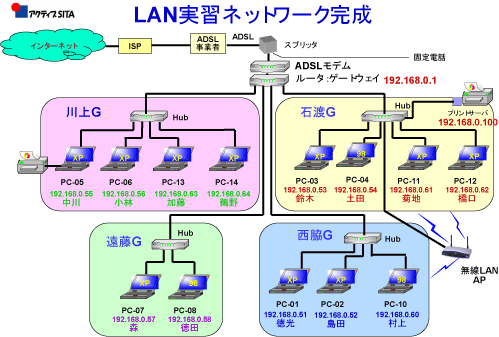 |
午後3時となり、用事のある人はちらほらと帰った。と、今まで全体のパソコンが見えていたのに、見えなくなったり、部分的にしか見えなかったりという現象が出てきた。そして、徐々に全体が見え出してきた。後に考えると、中川さんのPCの電源が切られた時に、ネットワーク上では、MB (マスター・ブラウザ) の交代劇が起こっていたためだった。10台以上のPCを同一グループとして接続すると、このコンピュータ・ブラウザ機能が苦しくなることを経験した。Peer-to-peer方式では、10台位までというのを実感した次第。
|

